還記得王琦老師之前告訴你的字符串截取功能嗎?我們之前已經學習了左函數和右函數,今天我們將學習截取字符串函數的最后一個函數,即MID函數。相比之下,在Excel中應該更頻繁地使用它。例如,通過該功能可以實現身份證號碼的通用分析。
更多 《Excel函數不求人》 教程請點擊

王琦老師將以上圖為例,將MID函數分成兩種情況向大家解釋。
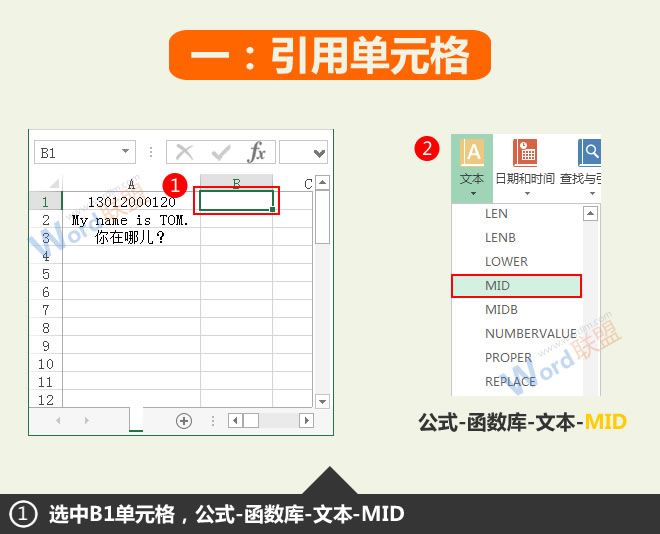
一、引用單元格
1.選擇單元格B1,切換到公式選項卡,并在函數庫組的文本下找到MID函數。
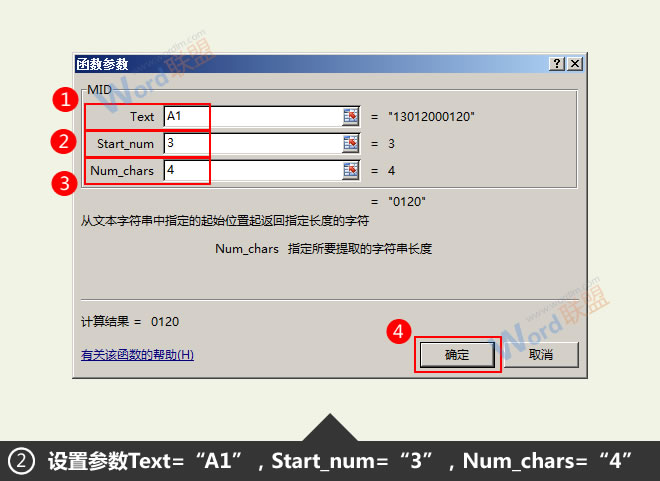
2.此時將彈出“功能參數”對話框。您可以根據提示設置自己的功能參數,完成后點擊“確定”按鈕。
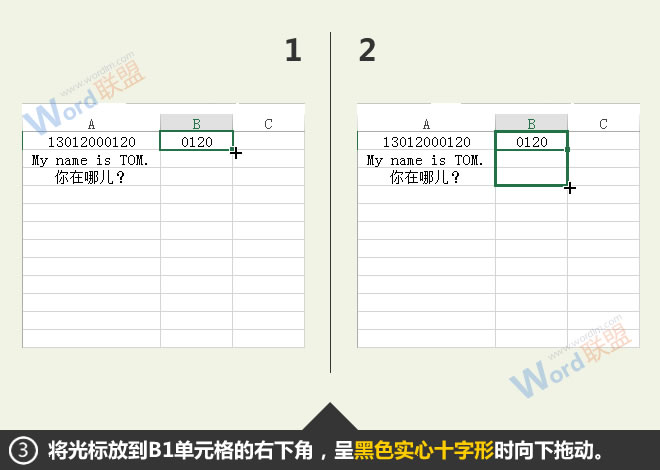
3.現在,函數的返回值已經出現在B1單元格中,所以我們可以對它下面的單元格使用自動填充函數。將光標放在B1單元格的右下角,當它是一個黑色實心十字時,向下拖動它,并在合適的位置釋放鼠標。

4.現在,相應的內容出現在對應于列B的單元格中
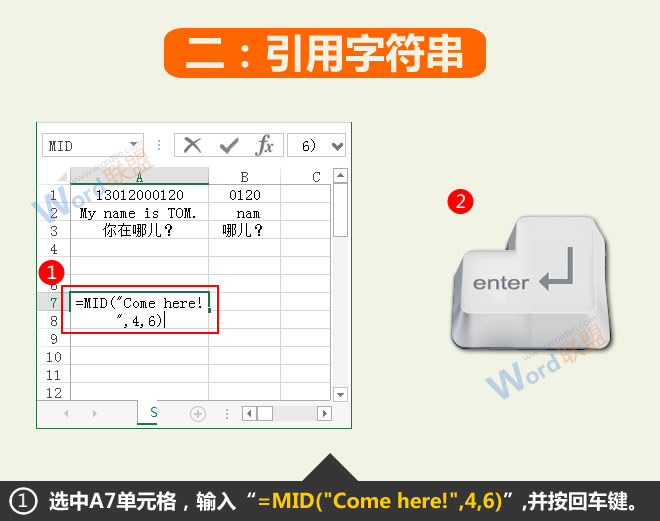
二、引用字符串
選擇單元格A7并輸入“=MID(‘過來!’”,4,6)”,然后按回車鍵得到函數結果。
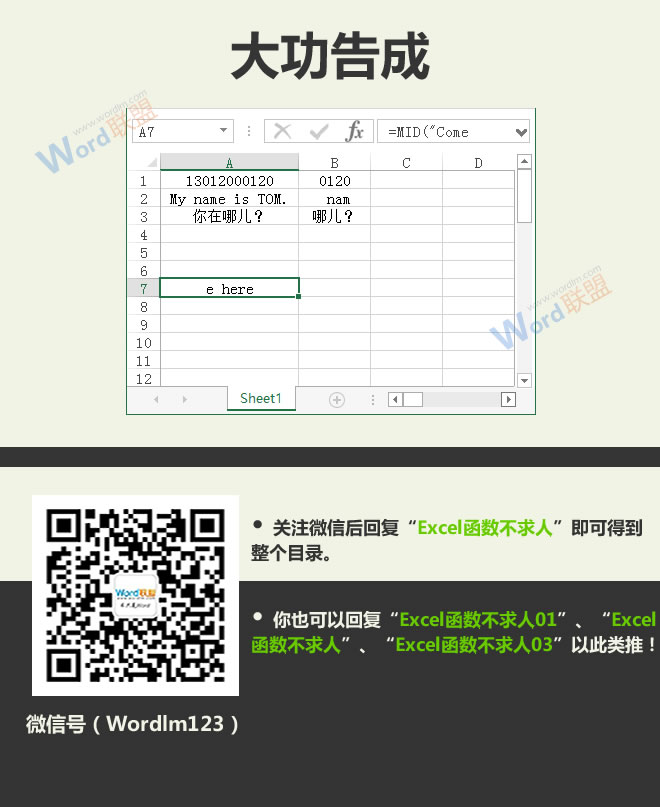
查看:《Excel函數不求人》教程列表






